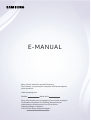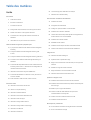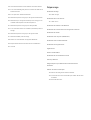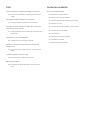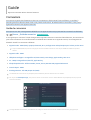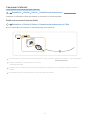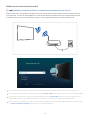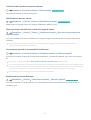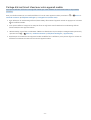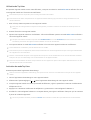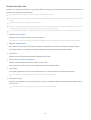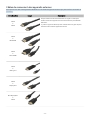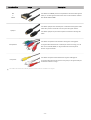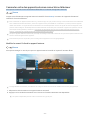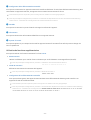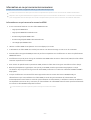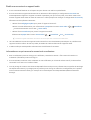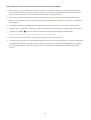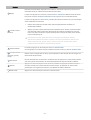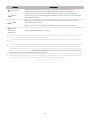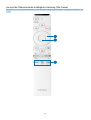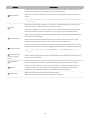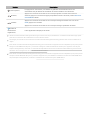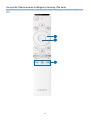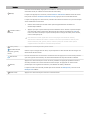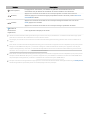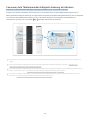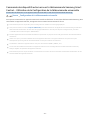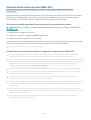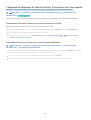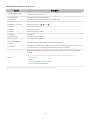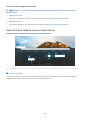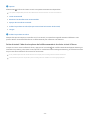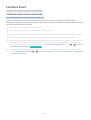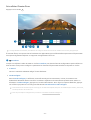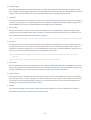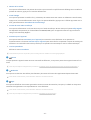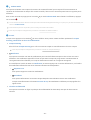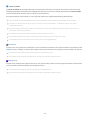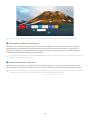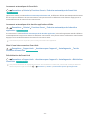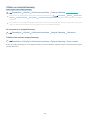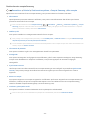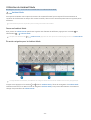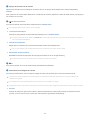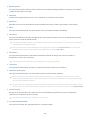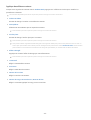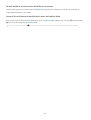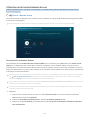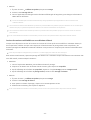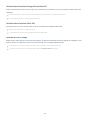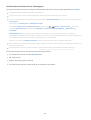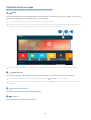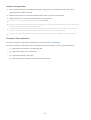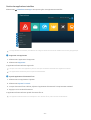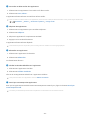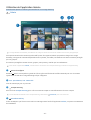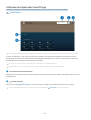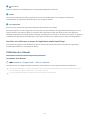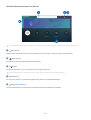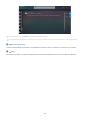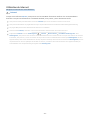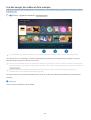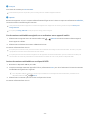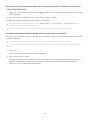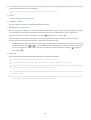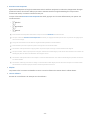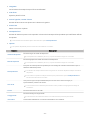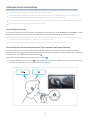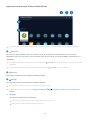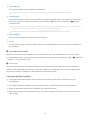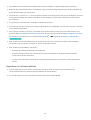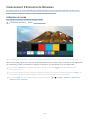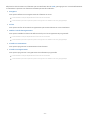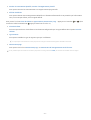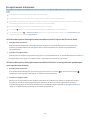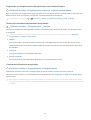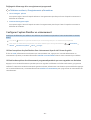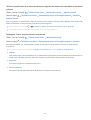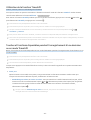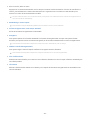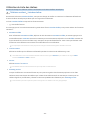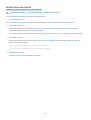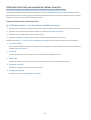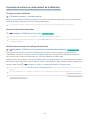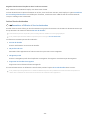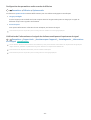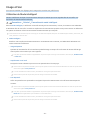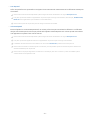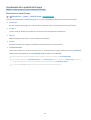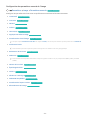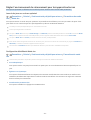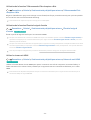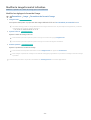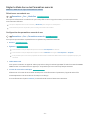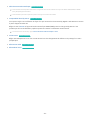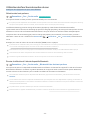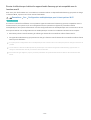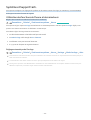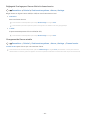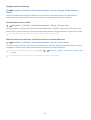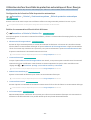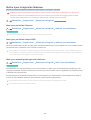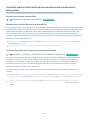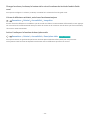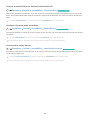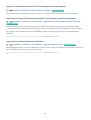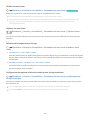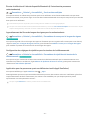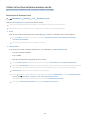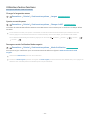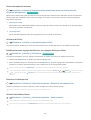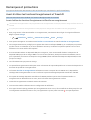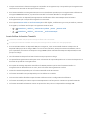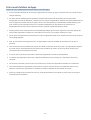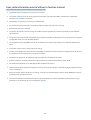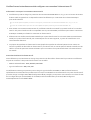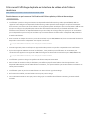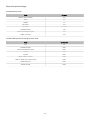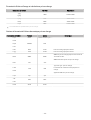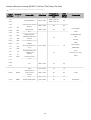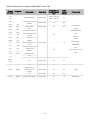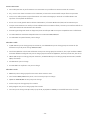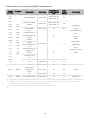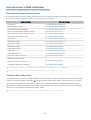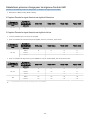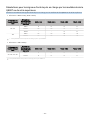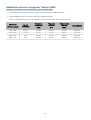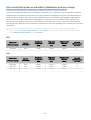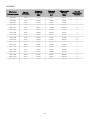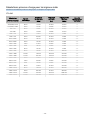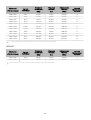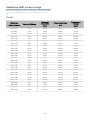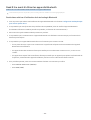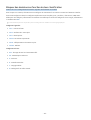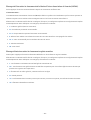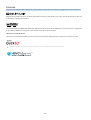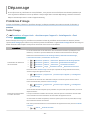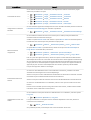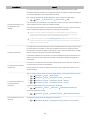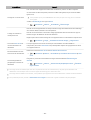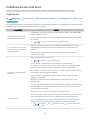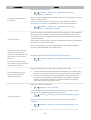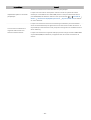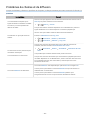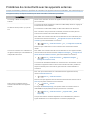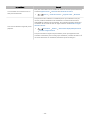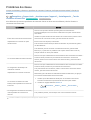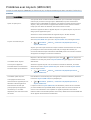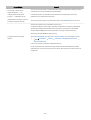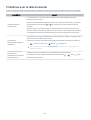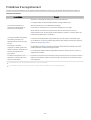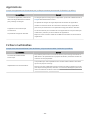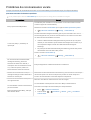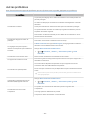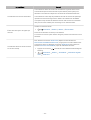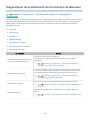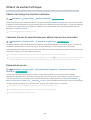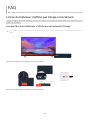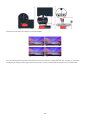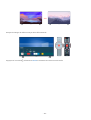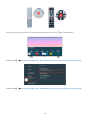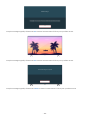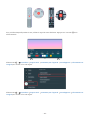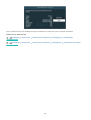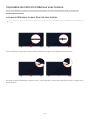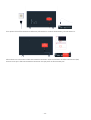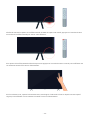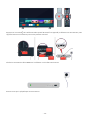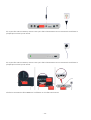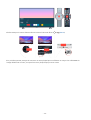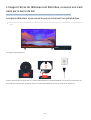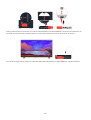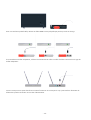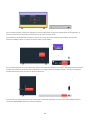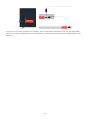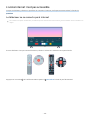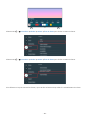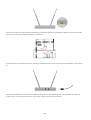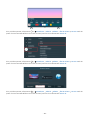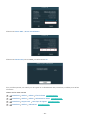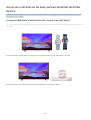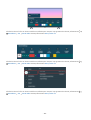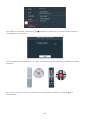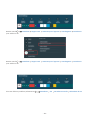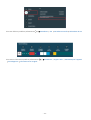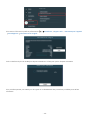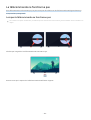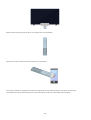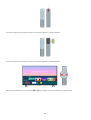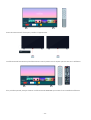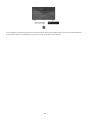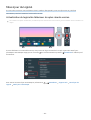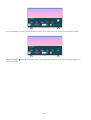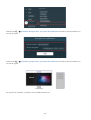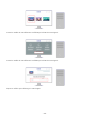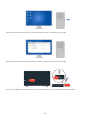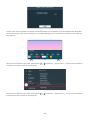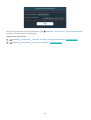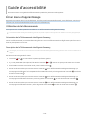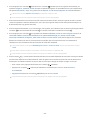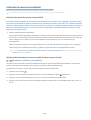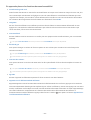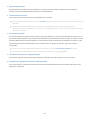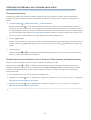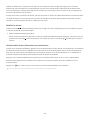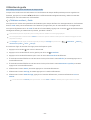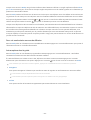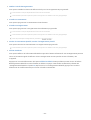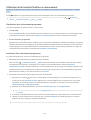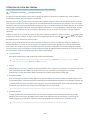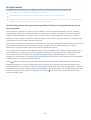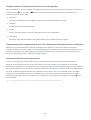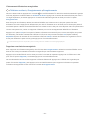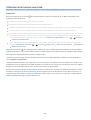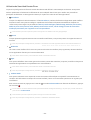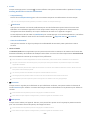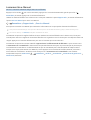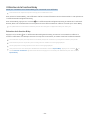E-MANUAL
Merci d’avoir acheté ce produit Samsung.
Pour obtenir un service plus complet, veuillez enregistrer
votre produit à :
www.samsung.com
Modèle No de série
Pour aller directement à la page qui fournit des consignes
d’utilisation du manuel à l’intention des personnes
malvoyantes, sélectionnez le lien Écran menu
d’apprentissage ci-dessous.
Lien « Écran menu d'apprentissage
»

Table des matières
Guide
Connexions
5
Guide de connexion
6 Brancher une Antenne
7
Connexion à Internet
10 Partage d’écran (Smart View) avec votre appareil mobile
13 Câbles de connexion à des appareils externes
15 Commuter entre des appareils externes connectés au
téléviseur
17
Information en ce qui concerne les connexions
Télécommande et appareils périphériques
20 À propos de la télécommande Télécommande intelligente
Samsung
23
Au sujet de Télécommande intelligente Samsung (The
Frame)
26
Au sujet de Télécommande intelligente Samsung (The Sero)
29
Connexion de la Télécommande intelligente Samsung au
téléviseur
30 Commande des dispositifs externes avec la télécommande
Samsung Smart Control – Utilisation de la Conguration de
la télécommande universelle
31
Utilisation de la fonction Anynet+ (HDMI-CEC)
32
Commande du téléviseur à l'aide d'un clavier, d’une souris
ou d'une manette
34 Saisir du texte à l'aide du clavier virtuel à l'écran
Fonctions Smart
36
Utilisation de la fonction Smart Hub
44
Utiliser un compte Samsung
46
Utilisation du Ambient Mode
51
Utilisation de la fonction Remote Access
55
Utilisation du service Apps
59
Utilisation de l’application Galerie
60
Utilisation de l’application SmartThings
61
Utilisation du e-Manual
64
Utilisation du Internet
65 Lire des images, des vidéos et de la musique
71
Utilisation de la fonction Bixby
Visionnement d'émissions de télévision
75
Utilisation du Guide
78 Enregistrement d'émissions
80 Congurer l'option Planier un visionnement
82 Utilisation de la fonction Timeshift
82
Touches et fonctions disponibles pendant l'enregistrement
d'une émission ou en mode Timeshift
84
Utilisation du Liste des chaînes
85 Modication des chaînes
86 Utilisation d’une liste personnelle de chaînes favorites
87 Fonctions de soutien au visionnement de la télévision
Image et Son
90
Utilisation du Mode intelligent
92
Ajustement de la qualité de l'image
94
Régler l'environnement de visionnement pour les appareils
externes
96 Modier la Image Format et la Position
97 Régler le Mode Son ou les Paramètres avancés
99 Utilisation des fonctions de soutien du son
Système et Support tech.
101
Utilisation des fonctions de l’heure et des minuteurs
104
Utilisation des fonctions Délai de protection automatique et
Écon. Énergie
105 Mettre à jour le logiciel du téléviseur
106 Fonctions audio et vidéo destinées aux personnes
malentendantes et malvoyantes
112 Utiliser la fonction de Reconnaissance vocale
113 Utilisation d'autres fonctions
Remarques et précautions
115
Avant d'utiliser les fonctions Enregistrement et Timeshift
117
À lire avant d'utiliser les Apps

118 Lisez cette information avant d’utiliser la fonction Internet
120
À lire avant l'afchage de photo ou la lecture de vidéos et de
chiers musicaux
128 À lire après avoir installé le téléviseur
129
Résolutions prises en charge pour les signaux d'entrée UHD
130
Résolutions pour les signaux d’entrée pris en charge par les
modèles de série Q800T ou de série supérieure
131
Résolutions prises en charge pour FreeSync(VRR)
132 À lire avant de brancher un ordinateur (résolutions prises en
charge)
135 Résolutions prises en charge pour les signaux vidéo
137
Résolutions HDBT prises en charge
138
Read À lire avant d'utiliser les appareils Bluetooth
139 Bloquer des émissions en fonction de leur classication
142 Licences
Dépannage
Problèmes d’image
143
Tester l'image
Problèmes de son et de bruit
147 Tester le son
Problèmes de chaînes et de diffusion
Problèmes de connectivité avec les appareils externes
Problèmes de réseau
Problèmes avec Anynet+ (HDMI-CEC)
Problèmes avec la télécommande
Problèmes d’enregistrement
Applications
Fichiers multimédias
Problèmes de reconnaissance vocale
Autres problèmes
Diagnostiquer les problèmes de fonctionnement du
téléviseur
Obtenir du soutien technique
163 Obtenir de l’aide grâce à Gestion à distance
163
Comment trouver les coordonnées pour obtenir des services
de soutien
163
Demande de service

FAQ
L’écran du téléviseur n’afche pas l’image correctement.
164
Lorsque l’écran du téléviseur n’afche pas correctement
l’image
Impossible de mettre le téléviseur sous tension.
171 Lorsque le téléviseur ne peut être mis sous tension
L’image à l’écran du téléviseur est distordue, ou aucun son
n’est émis par la barre de son
177
Lorsque le téléviseur ne se connecte pas correctement à un
périphérique
L’accès Internet n’est pas accessible
182
Le téléviseur ne se connecte pas à Internet
Aucun son n’est émis ou les haut-parleurs émettent de
drôles de sons
187 Lorsque le téléviseur n’émet aucun son, ou que le son est
haché
La télécommande ne fonctionne pas
194 Lorsque la télécommande ne fonctionne pas
Mise à jour du logiciel
199
Actualisation du logiciel du téléviseur à sa plus récente
version
Guide d'accessibilité
Écran menu d'apprentissage
206
Utilisation de la télécommande
208 Utilisation du menu d'accessibilité
212
Utilisation du téléviseur avec le Guide vocal activé
214 Utilisation du guide
217 Utilisation de la fonction Planier un visionnement
218 Utilisation du Liste des chaînes
219 Enregistrement
222
Utilisation de la fonction Smart Hub
225
Lancement du e-Manual
226
Utilisation de la fonction Bixby

Guide
Apprenez comment utiliser diverses fonctions.
Connexions
Vous pouvez regarder des émissions en direct en connectant un câble coaxial à votre téléviseur, et accéder à
Internet grâce à un câble de réseau local ou au point d’accès sans l. En utilisant divers connecteurs, vous pouvez
également connecter des appareils externes.
Guide de connexion
Vous pouvez voir des renseignements détaillés sur les appareils externes qui peuvent être connectés au téléviseur.
Source Guide de connexion Essayer maintenant
Il vous guide pour connecter à l’aide d’images divers appareils externes comme des câblosélecteurs, des consoles de
jeux et des ordinateurs. Si vous sélectionnez la méthode de connexion et un appareil externe, les renseignements
détaillés relatifs à la connexion s'afchent.
• Appareil audio : HDMI (ARC), Optique, Bluetooth, Wi-Fi, Configuration ambiophonique pour le haut-parleur Wi-Fi
L’option HDMI (ARC) est prise en charge par certains modèles. Vérifiez le nom du port HDMI du modèle du produit
acheté.
• Appareil vidéo : HDMI
• Téléphone intelligent : Partage d’écran (Smart View), SmartThings, Apple AirPlay, NFC on TV
• PC : HDMI, Partage d’écran (Sans fil), Apple AirPlay
• Périphérique d’entrée : Télécommande, Clavier, Souris, Manette USB, Appareil Bluetooth
• Console de jeu : HDMI
• Stockage externe : Clé USB, Disque dur (HDD)
La méthode de connexion et les périphériques accessibles peuvent différer selon le modèle.
Au moyen de HDMI Dépannage, vous pouvez vérier la connexion entre le câble HDMI et les périphériques (ce qui prend
environ 2 minutes).
Guide de connexion
Appareil audio
Appareil vidéo
Téléphone intelligent
PC
Périphérique d’entrée
Console de jeu
Stockage externe
HDMI (ARC)
Optique
Bluetooth
Wi-Fi
Conguration ambiophonique pour le haut-parleur Wi-Fi
HDMI Dépannage
Connectez des appareils audio, comme les haut-parleurs, les
barres de son, les écouteurs ou les cinémas maison, à votre
TV.
L'image afchée au téléviseur peut différer de l'image ci-dessus en fonction du modèle et de la zone géographique.
- 5 -

Brancher une Antenne
Vous pouvez connecter un câble coaxial à votre téléviseur.
Il n'est pas nécessaire de brancher l'antenne si vous connectez un câblosélecteur ou un décodeur.
- 6 -

Connexion à Internet
Votre téléviseur vous permet d'accéder à Internet.
Paramètres Général Réseau Paramètres de réseau ouvert Essayer maintenant
Congurer les paramètres réseau an d’établir la connexion à un réseau disponible.
Établir une connexion à Internet câblée
Paramètres Général Réseau Paramètres de réseau ouvert Câble
Avec un câble LAN, votre téléviseur a automatiquement accès à Internet.
Si le téléviseur ne se connecte pas automatiquement au réseau, consultez « Problèmes de réseau » " sous « Dépannage ».
Utilisez un câble CAT 7 (*type STP) pour la connexion.
* Shielded Twisted Pair
La vitesse de votre connexion à Internet doit être supérieure à 10 Mbps pour que le téléviseur puisse se connecter à
Internet.
Cette fonction pourrait ne pas être prise en charge en fonction du modèle.
- 7 -

Établir une connexion à Internet sans l
Paramètres Général Réseau Paramètres de réseau ouvert Sans l
Assurez-vous d'être en possession du SSID (nom) et du mot de passe du point d’accès sans l avant de tenter de
vous connecter. Le nom du réseau (SSID) et le code de sécurité sont indiqués à l’écran de conguration du point
d’accès sans l. Pour en savoir davantage, reportez-vous au guide d'utilisateur du point d’accès sans l.
Connexion sans l
Sélectionnez votre réseau sans l.
Rafraîchir
Gérer les réseaux enregistrés
L'image afchée au téléviseur peut différer de l'image ci-dessus en fonction du modèle et de la zone géographique.
Si aucun point d’accès sans l n'est détecté, sélectionnez Ajouter réseau au bas de la liste et entrez le nom du réseau (SSID).
Si votre point d’accès sans l a une touche WPS ou PBC, sélectionnez Utiliser WPS au bas de la liste, puis appuyez sur la
touche WPS ou PBC de votre point d’accès dans les 2 minutes. Le téléviseur va se connecter automatiquement.
Pour consulter ou supprimer les noms de réseaux (SSID) auxquels vous vous êtes déjà connecté, déplacez la cible de saisie
sur Gérer les réseaux enregistrés, puis appuyez sur la touche Sélectionner.
- 8 -

Vérication de l'état de la connexion Internet
Paramètres Général Réseau État du réseau Essayer maintenant
Visualisez l'état actuel du réseau et d'Internet.
Réinitialisation de votre réseau
Paramètres Général Réseau Réinitialiser le réseau Essayer maintenant
Rétablit tous les réglages réseau aux réglages prédénis par défaut en usine.
Mise sous tension du téléviseur à l'aide d'un appareil mobile
Paramètres Général Réseau Paramètres avancés Mise sous tension depuis un
appareil mobile
Vous pouvez mettre sous tension le téléviseur en utilisant un appareil portable branché au même réseau que le
téléviseur.
Cette fonction est accessible si un appareil mobile est connecté au téléviseur par l’intermédiaire de l’application
SmartThings ou de la fonction Apple AirPlay.
Connectez un appareil de commande IP au téléviseur.
Paramètres Général Réseau Paramètres avancés Télécommande IP
Vous pouvez connecter un appareil de contrôle IP au téléviseur, à commande à distance, pour gérer votre appareil
IP.
Pour utiliser cette function, l’option Mise sous tension depuis un appareil mobile doit être activée.
En activant cette fonction, vous pourriez permettre à d’autres appareils de commande IP de contrôler votre téléviseur. Nous
vous recommandons d’activer cette fonctionnalité seulement si une télécommande personnalisée d’un tiers est installée et
congurée spécialement pour un téléviseur Samsung et si votre réseau Wi-Fi est protégé par un mot de passe.
Cette fonction pourrait ne pas être prise en charge en fonction du modèle.
Modication du nom du téléviseur
Paramètres Général Gestionnaire système Nom de l'appareil Essayer maintenant
Vous pouvez modier le nom du téléviseur sur le réseau. Sélectionnez l'option Entrée util. au bas de la liste et
modiez le nom.
- 9 -

Partage d’écran (Smart View) avec votre appareil mobile
Vous pouvez afcher l’écran de votre appareil mobile par l’intermédiaire du mode Smart View ou Tap View du
téléviseur.
Pour plus d’information sur la manière d’afcher l’écran de votre appareil mobile, consultez le
Source
Guide de connexion Téléphone intelligent Partage d’écran (Smart View).
• Pour désactiver le mode Partage d’écran (Smart View), déconnectez l’appareil mobile ou appuyez sur le bouton
de la télécommande.
• Vous pouvez afficher l’image en format plein écran en réglant le ratio à 16:9 dans le mode Partage d’écran
(Smart View) de votre appareil mobile.
• Utilisez AirPlay si vous êtes un utilisateur d’iPhone ou d’iPad. Pour de plus amples renseignements personnels,
reportez-vous à Source Guide de connexion Téléphone intelligent Apple AirPlay.
• Pendant que le contenu de votre appareil mobile est diffusé sur la télévision, vous pouvez régler le volume du
téléviseur en utilisant le bouton de volume de l’appareil mobile.
- 10 -

Utilisation du Tap View
En tapotant l’appareil mobile contre votre téléviseur, vous pourrez utiliser le mode Multi View ou afcher l’écran de
votre appareil mobile sur l’écran de votre téléviseur.
Cette fonction pourrait ne pas être prise en charge en fonction du modèle.
Cette fonction est offerte uniquement sur les appareils mobiles Samsung qui prennent en charge Android 8.1 ou une
version ultérieure.
1.
Pour ce faire, activez Tap View sur votre appareil mobile.
Pour plus de renseignements au sujet de la conguration, consultez la section « Activation du mode Tap View » ci-
dessous.
2.
Activez l’écran de votre appareil mobile.
3.
Tapotez votre appareil mobile sur le téléviseur. L’écran du téléviseur passera au mode Multi View ou afchera
l’écran de l’appareil mobile.
Lorsque vous utilisez la fonction Tap View dans Ambient Mode ou le mode Illustration (seulement dans les modèles
The Frame), seul l’écran de l’appareil mobile s’afcher sur l’écran du téléviseur.
4.
Vous pouvez utiliser le mode Multi View ou afcher l’écran de votre appareil mobile sur le téléviseur.
L’écran afché sur le téléviseur pourrait différer selon le modèle.
Cette fonction permet la duplication (Smart View) en détectant les vibrations générées lorsque vous cognez délicatement
votre appareil sur votre téléviseur.
Assurez-vous toutefois de tapoter votre appareil ailleurs que sur l’écran du téléviseur et sur les coins du boîtier extérieur.
Cela pourrait rayer ou endommager l’écran du téléviseur ou de l’appareil mobile.
Nous vous recommandons de laisser l’étui protecteur de votre appareil en place et de le tapoter délicatement sur l’un des
rebords extérieurs de votre téléviseur.
Activation du mode Tap View
Activez Tap View dans l’application SmartThings.
Selon la version de l’application SmartThings, vous pourriez avoir à inscrire votre téléviseur au moyen de votre appareil
mobile.
1.
Lancez l’application SmartThings sur votre appareil mobile.
2.
Sélectionnez l’option Réglages ( ) dans l’application SmartThings de votre appareil mobile.
3.
Lorsqu’un appareil mobile se trouve à proximité du téléviseur, réglez le paramètre « Autoriser la détection de
téléphones » à On.
4.
Appuyez sur « Autoriser la détection de téléphones », puis activez « Vue intelligente à distance ».
5.
Accédez à « Vue intelligente à distance » en tapant dessus, puis réglez le téléviseur à On pour qu’il se connecte
à partir de la liste des appareils.
Lors de la première connexion, choisissez Permet. dans la fenêtre contextuelle qui s’afche à l’écran du téléviseur.
- 11 -

Utilisation du Multi View
Lorsque vous visionnez le téléviseur, vous pouvez afcher le contenu de votre appareil mobile par l’intermédiaire de
la fonction de duplication (Smart View).
Cette fonction pourrait ne pas être prise en charge en fonction du modèle.
Avec certains modèles, vous pouvez afcher l’image sur la caméra connectée à l’application SmartThings de votre appareil
mobile.
Q-Symphony n’est pas pris en charge par Multi View.
Lorsqu’un appareil externe branché à un ampli-syntoniseur ou à une barre de son est utilisé en mode Multi View, le son sort
du haut-parleur du téléviseur et non de l’ampli-syntoniseur ou de la barre de son.
Les menus suivants peuvent être réglés en appuyant sur la touche directionnelle bas de la télécommande du téléviseur.
• Sélectionner du contenu
Sélectionnez le contenu à afficher à l’écran de gauche.
Appuyez sur la touche directionnelle bas de votre télécommande. Les éléments de contenu disponibles s'affichent.
• Regarder mobile/caméra
Pour afficher le contenu de votre appareil mobile, il suffit d’utiliser la fonction de duplication (Smart View).
Vous pouvez afficher la caméra connectée à l’application SmartThings de votre appareil mobile.
• Taille écran
Sélectionnez les dimensions désirées de l’affichage Multi View.
• Position de l'incrustation d'images PIP
Sélectionnez la position du petit écran dans le plein écran.
L’écran gauche ou droit de mise au point apparaît comme une petite fenêtre.
• Sortie audio
Vous pouvez entendre le son de l’écran sélectionné par un autre haut-parleur branché au téléviseur.
Cette fonction pourrait ne pas être prise en charge en fonction du modèle.
• Distribution sonore
Puisque vous entendrez le son des deux écrans, il vous sera possible d’ajuster le rapport entre le son de chacun
de ces écrans.
Cette fonction pourrait ne pas être prise en charge en fonction du modèle.
- 12 -

Câbles de connexion à des appareils externes
Vous pouvez voir des renseignements détaillés sur les câbles d’appareils externes qui peuvent être connectés au
téléviseur.
Nom du câble Image Description
HDMI
à
HDMI
Chaque câble transmet simultanément les signaux numériques
audio et vidéo d’un appareil externe branché dans le port HDMI du
téléviseur.
Il y a divers types de câbles qui sont classés selon les types de ports
d’entrée et de sortie des appareils externes.
HDMI
à
MINI HDMI
HDMI
à
Micro HDMI
HDMI
à
USB Type-C
HDMI
à
DisplayPort
Mini DisplayPort
à
HDMI
- 13 -

Nom du câble Image Description
DVI
à
HDMI
Les câbles DVI à HDMI peuvent uniquement transmettre des signaux
vidéo, et non des signaux audio. Nous vous recommandons d’utiliser
des câbles HDMI à HDMI.
Optique
Les câbles optiques sont utilisés pour transmettre des signaux audio
à des haut-parleurs externes avec une perte de signal minime.
Les câbles optiques ne permettent pas de transmettre des signaux
vidéo.
Composante
Les câbles composante transmettent des signaux analogiques.
Le signal vidéo est distinct et transmis par les bornes rouge, vert et
bleu en format HD (1080i). Le signal audio est transmis par les
bornes rouge et blanche.
Composite
Les câbles composite transmettent des signaux analogiques.
Le signal vidéo est transmis par la borne jaune, et le signal audio par
les bornes blanche et rouge.
Les câbles de connexion offerts peuvent varier selon le modèle ou la région.
- 14 -

Commuter entre des appareils externes connectés au téléviseur
Vous pouvez commuter entre les émissions télévisées et le contenu des appareils externes.
Source
Lorsque vous sélectionnez un appareil externe branché à l'écran Source, le contenu de l'appareil sélectionné
s'afche à l'écran du téléviseur.
Pour commander un appareil (lecteur Blu-ray, console de jeu, etc.) qui prend en charge la commande universelle à distance
avec la télécommande du téléviseur, connectez l'appareil à une prise HDMI sur le téléviseur et, ensuite, mettez l'appareil
mobile sous tension. Le signal de sortie du téléviseur est automatiquement converti au signal de sortie de l’appareil. Vous
pourriez aussi congurer automatiquement la télécommande universelle pour commander l’appareil en question. Pour de
plus amples renseignements, consultez « Commande des dispositifs externes avec la télécommande Samsung Smart
Control – Utilisation de la Conguration de la télécommande universelle ».
Lorsqu'un appareil USB est connecté au port USB, un message contextuel s'afche et vous permet de passer facilement au
contenu média enregistré dans l'appareil.
Cette fonction pourrait ne pas être prise en charge selon l’appareil ou la zone géographique.
Modier le nom et l'icône d'un appareil externe
Source
Vous pouvez changer le nom du port pour un appareil externe branché ou l'ajouter à l'Premier Écran.
Sources
Conguration…
Modier
Information
Ajouter à l’accueil
Source
L'image afchée au téléviseur peut différer de l'image ci-dessus en fonction du modèle et de la zone géographique.
1.
Déplacez la cible de saisie sur un appareil externe connecté.
2.
Appuyez sur la touche directionnelle vers le haut. Les fonctions suivantes sont disponibles:
Les options disponibles peuvent varier en fonction du type de port.
- 15 -

1.Conguration de la télécommande universelle
Vous pouvez commander les appareils externes branchés au téléviseur à l'aide d’une télécommande Samsung. Pour
commander les appareils externes, enregistrez-les en suivant les instructions à l'écran.
Cette fonction pourrait ne pas être prise en charge selon le modèle ou la zone géographique.
Pour de plus amples renseignements, consultez « Commande des dispositifs externes avec la télécommande Samsung
Smart Control – Utilisation de la Conguration de la télécommande universelle ».
2.Modier
Vous pouvez renommer les ports d’entrée et changer les icônes de l’appareil.
3.Information
Vous pouvez obtenir des informations détaillées sur un appareil externe.
4.Ajouter à l’accueil
Vous pouvez ajouter le port auquel est branché un appareil externe à l'Premier Écran an de pouvoir changer de
source rapidement.
Utilisation de fonctions supplémentaires
Vous pouvez utiliser les fonctions suivantes à l'écran Source.
• Remote Access
Utilisez le téléviseur pour accéder à votre ordinateur par accès à distance ou Partage d’écran (Sans fil).
Pour de plus amples renseignements, consultez « Utilisation de la fonction Remote Access ».
• Guide de connexion
Affiche les instructions de connexion de l’appareil.
Pour de plus amples renseignements, consultez « Guide de connexion ».
• Configuration de la télécommande universelle
Vous permet d'enregistrer des appareils externes dans votre télécommande Samsung et de contrôler ces
appareils à l'aide de la télécommande.
Cette fonction pourrait ne pas être prise en charge selon le modèle ou la zone géographique.
Pour de plus amples renseignements, consultez « Commande des dispositifs externes avec la télécommande Samsung
Smart Control – Utilisation de la Configuration de la télécommande universelle ».
- 16 -

Information en ce qui concerne les connexions
Lorsque vous connectez un appareil externe, prenez note de ce qui suit :
Le nombre de connecteurs ainsi que leurs noms et emplacements peuvent varier en fonction du modèle du téléviseur.
Reportez-vous au guide d'utilisation de l'appareil externe pour son branchement au téléviseur. Le nombre de connecteurs
pour les appareils externes ainsi que leurs noms et emplacements peuvent varier en fonction du modèle du téléviseur.
Information en ce qui concerne la connexion HDMI
• Il est recommandé d'utiliser l'un des câbles HDMI suivants :
– High Speed HDMI Cable
– High Speed HDMI Cable with Ethernet
– Premium High Speed HDMI Cable
– Premium High Speed HDMI Cable with Ethernet
– Ultra High Speed HDMI Cable
• Utilisez un câble HDMI d'une épaisseur de 17 mm (0,66 po) ou moins.
• L'utilisation d'un câble HDMI non-certifié peut causer une absence d'image ou une erreur de connexion.
• Certains câbles et appareils HDMI peuvent ne pas être compatibles avec le téléviseur en raison de spécifications
HDMI différentes.
• Ce téléviseur ne prend pas en charge le canal Ethernet HDMI. Ethernet est un réseau local (LAN) formé de câbles
coaxiaux respectant la norme IEEE.
• Pour obtenir la qualité visuelle optimale en UHD, utilisez un câble dont la longueur est inférieure à 3 m (10 pi).
• Beaucoup d'adaptateurs graphiques n'ont pas de ports HDMI, mais des ports DVI ou DisplayPort. Lorsque
l'ordinateur ne prend pas en charge la sortie vidéo HDMI, connectez-le à l'aide d'un câble DVI à HDMI ou HDMI à
DisplayPort.
• Lorsque le téléviseur est connecté à d'autres appareils externes comme des lecteurs DVD/Blu-Ray ou
câblosélecteurs par l'intermédiaire d'un câble HDMI, le mode de synchronisation de l’alimentation est
automatiquement activé. Dans ce mode de synchronisation de l’alimentation, le téléviseur continue de détecter
les dispositifs externes et de s'y connecter par l’intermédiaire du câble HDMI. Cette fonction peut être désactivée
en retirant le câble HDMI du dispositif connecté.
Cette fonction pourrait ne pas être prise en charge en fonction du modèle.
- 17 -

Établir une connexion à un appareil audio
• Il est recommandé d'utiliser un récepteur AV pour obtenir une meilleure qualité audio.
• Si vous connectez un appareil audio externe en utilisant un câble optique, la configuration Sortie audio est
automatiquement réglée sur l’appareil connecté. Cependant, pour que cela se passe, vous devez mettre sous
tension l’appareil audio externe avant de connecter le câble optique. Pour changer la configuration Sortie audio,
effectuez une des opérations suivantes :
– Utilisez l'écran Réglages rapides pour passer à l'appareil connecté :
Utilisez la touche Sélectionner pour sélectionner Optique dans le menu Sortie audio. (
Paramètres
touche directionnelle vers le haut Sortie audio).
– Utilisez l'écran Paramètres pour passer à l'appareil connecté :
Sélectionnez Optique dans le menu Sortie audio. (
Paramètres Son Sortie audio)
Consultez le guide d’utilisation de la barre de son lorsque vous la connectez au téléviseur.
• Un bruit inhabituel venant d'un appareil audio connecté en cours d'utilisation peut indiquer un problème avec
l'appareil audio lui-même. Si cela se produit, demandez de l'aide au fabricant de l'appareil audio.
• L'audio numérique est disponible seulement avec les diffusions à canaux 5.1.
Information en ce qui concerne la connexion à un ordinateur
• Pour les résolutions prises en charge par le téléviseur, consultez la section « À lire avant de brancher un
ordinateur (résolutions prises en charge) ».
• Si vous souhaitez connecter votre ordinateur et votre téléviseur par le biais du réseau sans fil, ils doivent être
connectés l’un à l’autre sur le même réseau.
• Lors du partage de contenu avec d'autres dispositifs réseau tels que ceux présents dans un système de stockage
sur IP (Internet Protocol), le partage peut ne pas être pris en charge en raison de la configuration, de la qualité
ou du fonctionnement du réseau, par exemple si le réseau dispose d'un dispositif NAS (Network-Attached
Storage).
- 18 -

Information en ce qui concerne la connexion à des appareils mobiles
• Pour utiliser la fonction Smart View, l'appareil mobile doit prendre en charge une fonction de mise en miroir
telle que Recopie d’écran ou Smart View. Pour vérifier si votre appareil mobile prend en charge la fonction de
recopie d'écran, veuillez consulter le manuel de l’utilisateur de l’appareil mobile.
• Pour utiliser la fonction Wi-Fi Direct, l'appareil mobile doit prendre en charge la fonction Wi-Fi Direct. Pour
vérifier si votre appareil mobile prend en charge la fonction Wi-Fi Direct, consultez le manuel de l’utilisateur de
votre appareil.
• Le dispositif mobile et votre téléviseur intelligent doivent être connectés l'un à l'autre sur le même réseau.
• Utilisez AirPlay si vous êtes un utilisateur d’iPhone ou d’iPad. Pour de plus amples renseignements personnels,
reportez-vous à
Source Guide de connexion Téléphone intelligent Apple AirPlay.
Cette fonction pourrait ne pas être prise en charge en fonction du modèle.
• L'image ou le son pourrait s'interrompre par intermittence selon l'état du réseau.
• Lors du partage de contenu avec d'autres dispositifs réseau tels que ceux présents dans un système de stockage
sur IP (Internet Protocol), le partage peut ne pas être pris en charge en raison de la configuration, de la qualité
ou du fonctionnement du réseau, par exemple si le réseau dispose d'un dispositif NAS (Network-Attached
Storage).
- 19 -

Télécommande et appareils périphériques
Vous pouvez commander les opérations du téléviseur à l'aide de la Télécommande intelligente Samsung. Connectez
des dispositifs externes comme un clavier pour faciliter l'utilisation.
À propos de la télécommande Télécommande intelligente Samsung
Découvrez les fonctions des touches de la télécommande Télécommande intelligente Samsung.
- 20 -
La page charge ...
La page charge ...
La page charge ...
La page charge ...
La page charge ...
La page charge ...
La page charge ...
La page charge ...
La page charge ...
La page charge ...
La page charge ...
La page charge ...
La page charge ...
La page charge ...
La page charge ...
La page charge ...
La page charge ...
La page charge ...
La page charge ...
La page charge ...
La page charge ...
La page charge ...
La page charge ...
La page charge ...
La page charge ...
La page charge ...
La page charge ...
La page charge ...
La page charge ...
La page charge ...
La page charge ...
La page charge ...
La page charge ...
La page charge ...
La page charge ...
La page charge ...
La page charge ...
La page charge ...
La page charge ...
La page charge ...
La page charge ...
La page charge ...
La page charge ...
La page charge ...
La page charge ...
La page charge ...
La page charge ...
La page charge ...
La page charge ...
La page charge ...
La page charge ...
La page charge ...
La page charge ...
La page charge ...
La page charge ...
La page charge ...
La page charge ...
La page charge ...
La page charge ...
La page charge ...
La page charge ...
La page charge ...
La page charge ...
La page charge ...
La page charge ...
La page charge ...
La page charge ...
La page charge ...
La page charge ...
La page charge ...
La page charge ...
La page charge ...
La page charge ...
La page charge ...
La page charge ...
La page charge ...
La page charge ...
La page charge ...
La page charge ...
La page charge ...
La page charge ...
La page charge ...
La page charge ...
La page charge ...
La page charge ...
La page charge ...
La page charge ...
La page charge ...
La page charge ...
La page charge ...
La page charge ...
La page charge ...
La page charge ...
La page charge ...
La page charge ...
La page charge ...
La page charge ...
La page charge ...
La page charge ...
La page charge ...
La page charge ...
La page charge ...
La page charge ...
La page charge ...
La page charge ...
La page charge ...
La page charge ...
La page charge ...
La page charge ...
La page charge ...
La page charge ...
La page charge ...
La page charge ...
La page charge ...
La page charge ...
La page charge ...
La page charge ...
La page charge ...
La page charge ...
La page charge ...
La page charge ...
La page charge ...
La page charge ...
La page charge ...
La page charge ...
La page charge ...
La page charge ...
La page charge ...
La page charge ...
La page charge ...
La page charge ...
La page charge ...
La page charge ...
La page charge ...
La page charge ...
La page charge ...
La page charge ...
La page charge ...
La page charge ...
La page charge ...
La page charge ...
La page charge ...
La page charge ...
La page charge ...
La page charge ...
La page charge ...
La page charge ...
La page charge ...
La page charge ...
La page charge ...
La page charge ...
La page charge ...
La page charge ...
La page charge ...
La page charge ...
La page charge ...
La page charge ...
La page charge ...
La page charge ...
La page charge ...
La page charge ...
La page charge ...
La page charge ...
La page charge ...
La page charge ...
La page charge ...
La page charge ...
La page charge ...
La page charge ...
La page charge ...
La page charge ...
La page charge ...
La page charge ...
La page charge ...
La page charge ...
La page charge ...
La page charge ...
La page charge ...
La page charge ...
La page charge ...
La page charge ...
La page charge ...
La page charge ...
La page charge ...
La page charge ...
La page charge ...
La page charge ...
La page charge ...
La page charge ...
La page charge ...
La page charge ...
La page charge ...
La page charge ...
La page charge ...
La page charge ...
La page charge ...
La page charge ...
La page charge ...
La page charge ...
La page charge ...
La page charge ...
La page charge ...
La page charge ...
La page charge ...
La page charge ...
La page charge ...
-
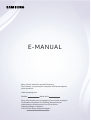 1
1
-
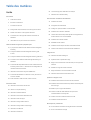 2
2
-
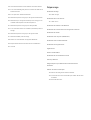 3
3
-
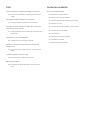 4
4
-
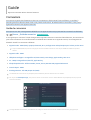 5
5
-
 6
6
-
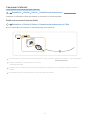 7
7
-
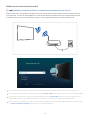 8
8
-
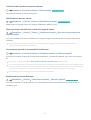 9
9
-
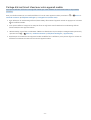 10
10
-
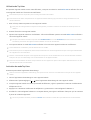 11
11
-
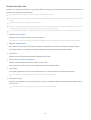 12
12
-
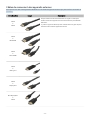 13
13
-
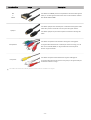 14
14
-
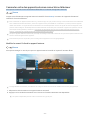 15
15
-
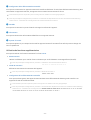 16
16
-
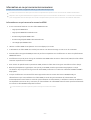 17
17
-
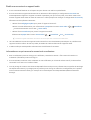 18
18
-
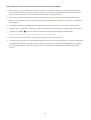 19
19
-
 20
20
-
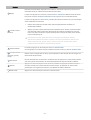 21
21
-
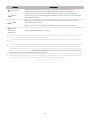 22
22
-
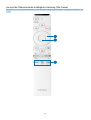 23
23
-
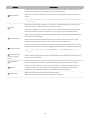 24
24
-
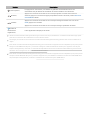 25
25
-
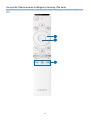 26
26
-
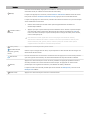 27
27
-
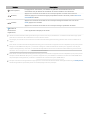 28
28
-
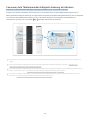 29
29
-
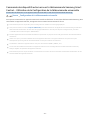 30
30
-
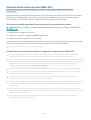 31
31
-
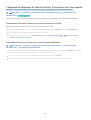 32
32
-
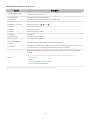 33
33
-
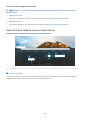 34
34
-
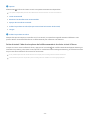 35
35
-
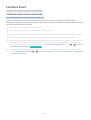 36
36
-
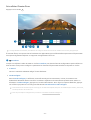 37
37
-
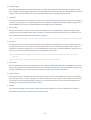 38
38
-
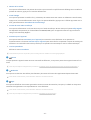 39
39
-
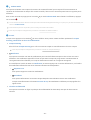 40
40
-
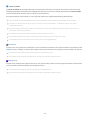 41
41
-
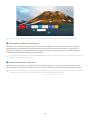 42
42
-
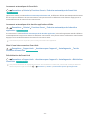 43
43
-
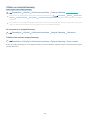 44
44
-
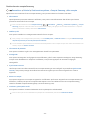 45
45
-
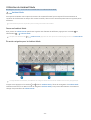 46
46
-
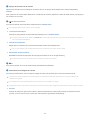 47
47
-
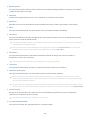 48
48
-
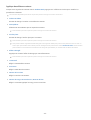 49
49
-
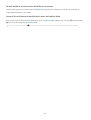 50
50
-
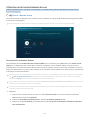 51
51
-
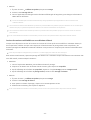 52
52
-
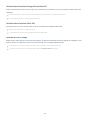 53
53
-
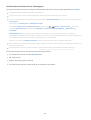 54
54
-
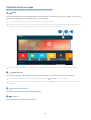 55
55
-
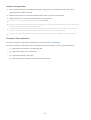 56
56
-
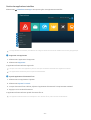 57
57
-
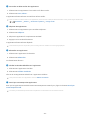 58
58
-
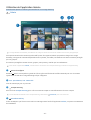 59
59
-
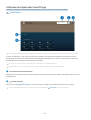 60
60
-
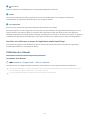 61
61
-
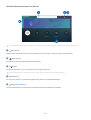 62
62
-
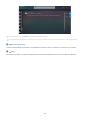 63
63
-
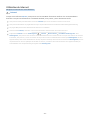 64
64
-
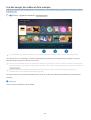 65
65
-
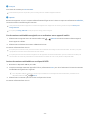 66
66
-
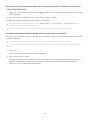 67
67
-
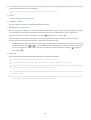 68
68
-
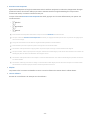 69
69
-
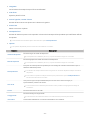 70
70
-
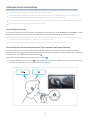 71
71
-
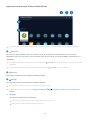 72
72
-
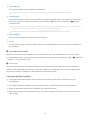 73
73
-
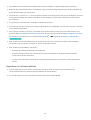 74
74
-
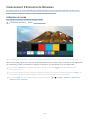 75
75
-
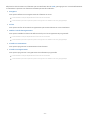 76
76
-
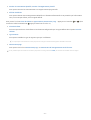 77
77
-
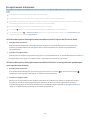 78
78
-
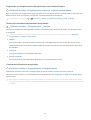 79
79
-
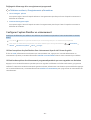 80
80
-
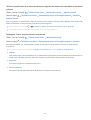 81
81
-
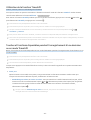 82
82
-
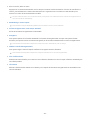 83
83
-
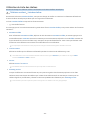 84
84
-
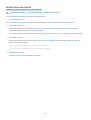 85
85
-
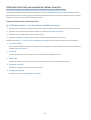 86
86
-
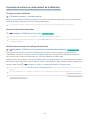 87
87
-
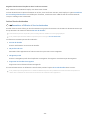 88
88
-
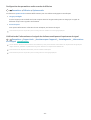 89
89
-
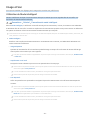 90
90
-
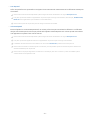 91
91
-
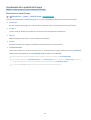 92
92
-
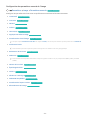 93
93
-
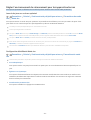 94
94
-
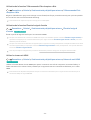 95
95
-
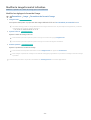 96
96
-
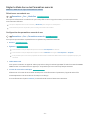 97
97
-
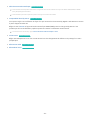 98
98
-
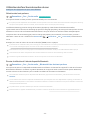 99
99
-
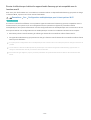 100
100
-
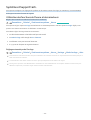 101
101
-
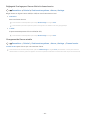 102
102
-
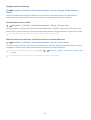 103
103
-
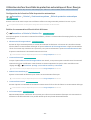 104
104
-
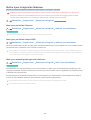 105
105
-
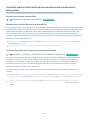 106
106
-
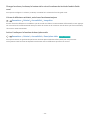 107
107
-
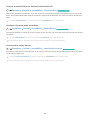 108
108
-
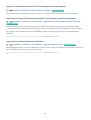 109
109
-
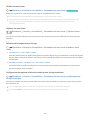 110
110
-
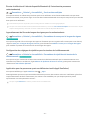 111
111
-
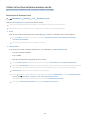 112
112
-
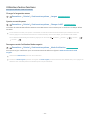 113
113
-
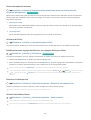 114
114
-
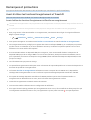 115
115
-
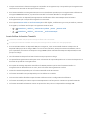 116
116
-
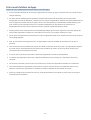 117
117
-
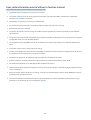 118
118
-
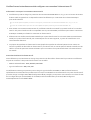 119
119
-
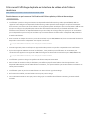 120
120
-
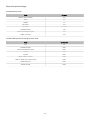 121
121
-
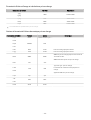 122
122
-
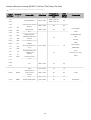 123
123
-
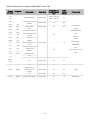 124
124
-
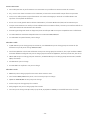 125
125
-
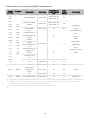 126
126
-
 127
127
-
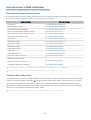 128
128
-
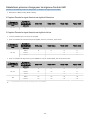 129
129
-
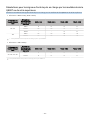 130
130
-
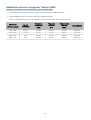 131
131
-
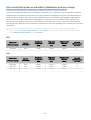 132
132
-
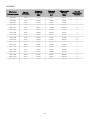 133
133
-
 134
134
-
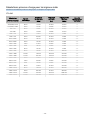 135
135
-
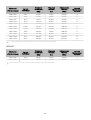 136
136
-
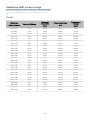 137
137
-
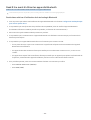 138
138
-
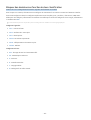 139
139
-
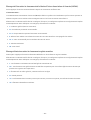 140
140
-
 141
141
-
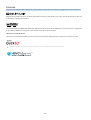 142
142
-
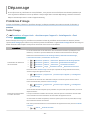 143
143
-
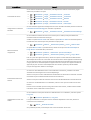 144
144
-
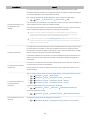 145
145
-
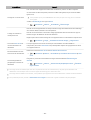 146
146
-
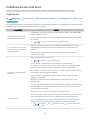 147
147
-
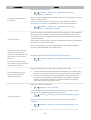 148
148
-
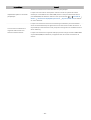 149
149
-
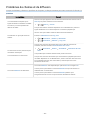 150
150
-
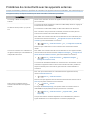 151
151
-
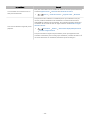 152
152
-
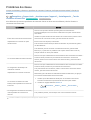 153
153
-
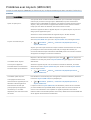 154
154
-
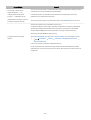 155
155
-
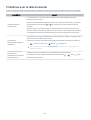 156
156
-
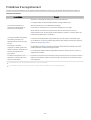 157
157
-
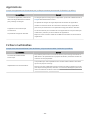 158
158
-
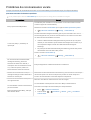 159
159
-
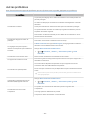 160
160
-
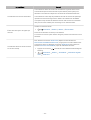 161
161
-
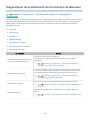 162
162
-
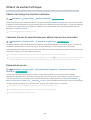 163
163
-
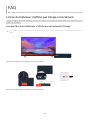 164
164
-
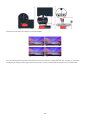 165
165
-
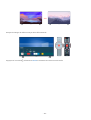 166
166
-
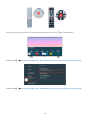 167
167
-
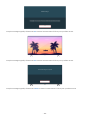 168
168
-
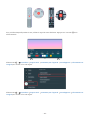 169
169
-
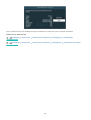 170
170
-
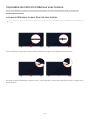 171
171
-
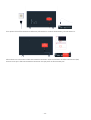 172
172
-
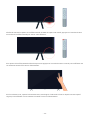 173
173
-
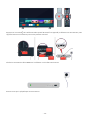 174
174
-
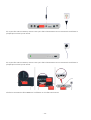 175
175
-
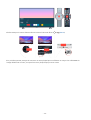 176
176
-
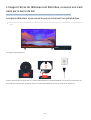 177
177
-
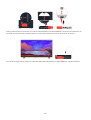 178
178
-
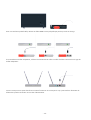 179
179
-
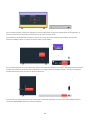 180
180
-
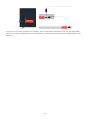 181
181
-
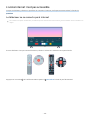 182
182
-
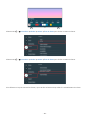 183
183
-
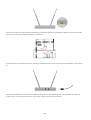 184
184
-
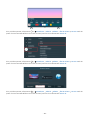 185
185
-
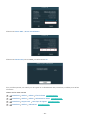 186
186
-
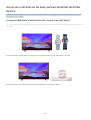 187
187
-
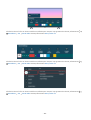 188
188
-
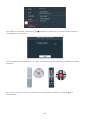 189
189
-
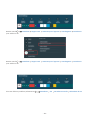 190
190
-
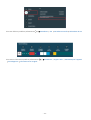 191
191
-
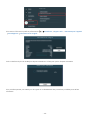 192
192
-
 193
193
-
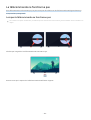 194
194
-
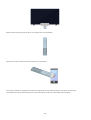 195
195
-
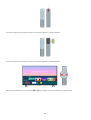 196
196
-
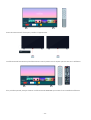 197
197
-
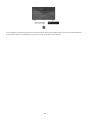 198
198
-
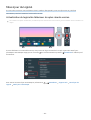 199
199
-
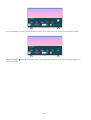 200
200
-
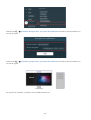 201
201
-
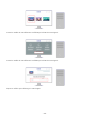 202
202
-
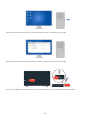 203
203
-
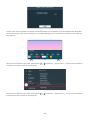 204
204
-
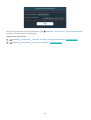 205
205
-
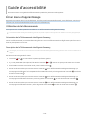 206
206
-
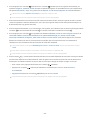 207
207
-
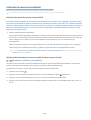 208
208
-
 209
209
-
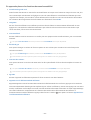 210
210
-
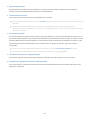 211
211
-
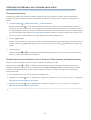 212
212
-
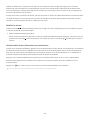 213
213
-
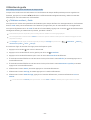 214
214
-
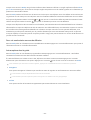 215
215
-
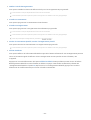 216
216
-
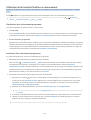 217
217
-
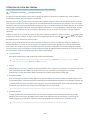 218
218
-
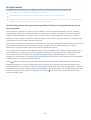 219
219
-
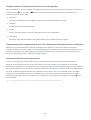 220
220
-
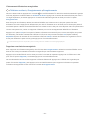 221
221
-
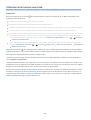 222
222
-
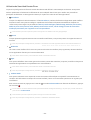 223
223
-
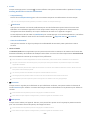 224
224
-
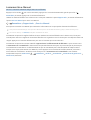 225
225
-
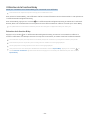 226
226
Documents connexes
-
Samsung BE70T-H Manuel utilisateur
-
Samsung QA65Q800TAU Manuel utilisateur
-
Samsung QE55Q70TAT Manuel utilisateur
-
Samsung UE58TU7102K Manuel utilisateur
-
Samsung UE32LS001CU Manuel utilisateur
-
Samsung QA75Q80RAK Manuel utilisateur
-
Samsung QA75Q60RAR Manuel utilisateur
-
Samsung UA58RU7100S Manuel utilisateur
-
Samsung QE82Q950RBLXXN Manuel utilisateur
-
Samsung QE55Q90RAL Manuel utilisateur